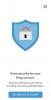คำสั่ง Windows CHKDSK จะตรวจจับและซ่อมแซมข้อผิดพลาดหรือเซกเตอร์เสียของฮาร์ดไดรฟ์ของคอมพิวเตอร์ของคุณ คุณสามารถเรียกใช้กระบวนการได้โดยตรงจาก Windows หรือด้วยแผ่นดิสก์การตั้งค่า Windows หากคุณไม่มีแผ่นดิสก์เนื่องจาก Windows โหลดไว้ล่วงหน้าในคอมพิวเตอร์ คุณสามารถสร้าง ดิสก์ซ่อมแซมระบบที่สามารถบู๊ตได้ซึ่งช่วยให้คุณเข้าถึงตัวเลือกการกู้คืนระบบ รวมถึง CHKDSK สั่งการ.
ขั้นตอนที่ 1
คลิกขวาที่ Windows ปุ่มบนทาสก์บาร์ของเดสก์ท็อป เลือก แผงควบคุม จากเมนูกระโดด
วีดีโอประจำวันนี้
ขั้นตอนที่ 2
พิมพ์ สำรองและเรียกคืน ในช่องค้นหาของแผงควบคุม เลือก สำรองและกู้คืน (Windows 7) จากผลการค้นหา ยูทิลิตีนี้ช่วยให้คอมพิวเตอร์ Windows 10 และ Windows 8.1 สามารถเข้าถึงเครื่องมือซ่อมแซมระบบเดิมได้
ขั้นตอนที่ 3
เลือก สร้างดิสก์ซ่อมแซมระบบ จากเมนูด้านซ้าย ป้อนข้อมูลรับรองการเข้าสู่ระบบ Windows ของคุณเมื่อได้รับแจ้ง
ขั้นตอนที่ 4
เลือกไดรฟ์ CD/DVD จากเมนูแบบเลื่อนลงแล้วคลิก สร้างแผ่นดิสก์ ปุ่ม. เมื่อเสร็จแล้ว คุณจะมีดิสก์ที่สามารถบู๊ตได้อย่างสมบูรณ์ซึ่งสามารถใช้คำสั่ง CHKDSK ได้
ขั้นตอนที่ 5
ใส่ดิสก์การซ่อมแซมระบบลงในไดรฟ์ซีดี/ดีวีดี รีสตาร์ทคอมพิวเตอร์เพื่อบูตเข้าสู่ดิสก์ เลือกภาษาของคุณในข้อความแจ้งบนหน้าจอ
ขั้นตอนที่ 6
คลิก พร้อมรับคำสั่ง จากเมนูตัวเลือกการกู้คืนระบบ
ขั้นตอนที่ 7
เข้า chkdsk C:/r แล้วกด เข้า กุญแจสำคัญในการสแกนและซ่อมแซมฮาร์ดไดรฟ์ของคุณจากดิสก์
เคล็ดลับ
พีซีหรือแล็ปท็อปของคุณต้องมีออปติคัลไดรฟ์ซีดี/ดีวีดีสำหรับกระบวนการนี้ คุณไม่สามารถใช้แฟลชไดรฟ์ USB เพื่อสร้างดิสก์ซ่อมแซมระบบได้